- Avtor Jason Gerald [email protected].
- Public 2024-01-19 22:14.
- Nazadnje spremenjeno 2025-01-23 12:44.
Potrebujete večji zaslon? Morda morate narediti predstavitev, vendar nimate projektorja, zato morate to narediti na svojem 50-palčnem televizorju visoke ločljivosti. Ali pa morda želite svoj prenosni računalnik spremeniti v namizni računalnik in nimate monitorja. Večina sodobnih računalnikov se lahko poveže z novejšimi televizorji in postanejo veliki zasloni.
Korak
Metoda 1 od 2: Windows
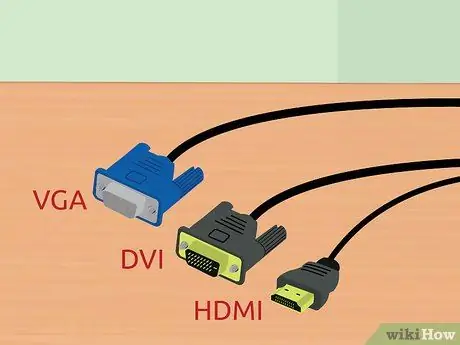
Korak 1. Odločite se, kako povezati računalnik s televizorjem
Računalnik in televizijo morate povezati z video kablom. Na zadnji strani računalnika so različna vrata in priključki. Ta video vrata se lahko nahajajo v bližini vrat USB, zvočnikov in etherneta. Vaš računalnik ima lahko tudi ločeno grafično kartico, zato bodo vrata nameščena nekoliko navzdol na zadnji strani računalnika. V računalniku morate poiskati tri vrata:
- HDMI - ta vrata so zdaj postala standardni priključek med napravami visoke ločljivosti (HD). Večina računalnikov ima na zadnji strani vrata HDMI. HDMI lahko oddaja video in avdio signale. Vrata HDMI izgledajo kot daljša vrata USB.
- DVI - Ta vrata so nekakšen digitalni priključek za povezovanje zaslonskih naprav. Vrata DVI so pravokotna z osmimi zatiči v treh vrstah. DVI prenaša samo video signal.
- VGA - Ta vrata so stari standardni priključek za prikazovalne naprave. Ta vrata so trapezne oblike s 15 zatiči v treh vrstah in so običajno modre. Ne uporabljajte tega priključka, če imate priključek DVI ali HDMI, saj so priključki VGA običajno nizke kakovosti. VGA oddaja samo video signale, to pa tudi ni v visoki ločljivosti.
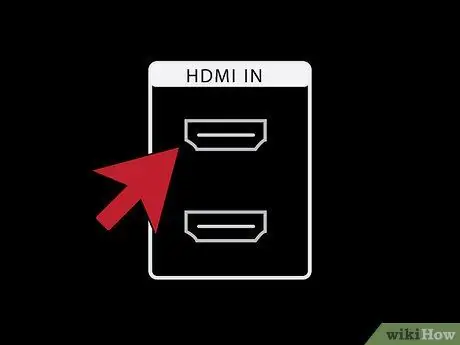
Korak 2. Odločite se, kako televizor priključiti na računalnik
Zdaj, ko veste, katere vrste priključkov so na voljo v vašem računalniku, zdaj ugotovite, katere vrste priključkov so na voljo na vašem televizorju. Večina televizorjev ima vrata na zadnji strani. Vendar pa obstajajo tudi tisti, ki imajo pristanišče na eni strani.
- Večina televizorjev visoke ločljivosti ima eno ali več vrat HDMI. Računalnik s televizorjem s temi vrati je najhitrejši in najlažji način. Poleg tega je kakovost tudi najvišja. HDMI je edini priključek, ki oddaja zvok in video prek enega kabla.
- Uporaba DVI ni tako razširjena kot nekoč, vendar jo je še vedno mogoče najti na številnih televizorjih standardne in visoke ločljivosti.
- VGA običajno ni na voljo na televizorjih visoke ločljivosti, lahko pa jih najdemo na televizorjih standardne ločljivosti.
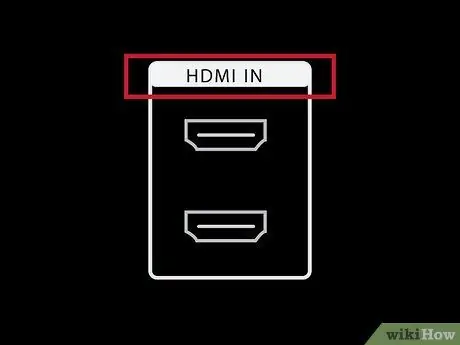
Korak 3. Bodite pozorni na vhodno oznako na televizorju
Ta oznaka vam bo pomagala izbrati pravi vhodni vir, ko želite prikazati zaslon računalnika na televizorju.

Korak 4. Pripravite ustrezen kabel za vrsto priključka, ki ste ga izbrali
Nakupovanje kablov je lahko zmedeno, saj podjetja običajno uporabljajo zapletene besede, da bi izgledale, da so njihovi kabli boljši od ostalih. Večina ljudi se ob uporabi ne bo zavedala razlike med poceni in dragimi kabli. Če kupite kabel HDMI, je edino pomembno, ali kabel deluje ali ne. Kakovost, ki jo prinaša kabel HDMI za 70 tisoč, bo enaka kablu HDMI za 1 milijon.
Če med računalnikom in televizijo ni ustreznega priključka, boste morali uporabiti adapter. Na primer, če imate v računalniku vrata DVI, na televizorju pa so na voljo samo vrata HDMI, lahko kupite adapter ali kabel DVI-to-HDMI. Kabel HDMI potem ne bo prenašal zvočnih signalov, ker DVI ne prenaša zvočnih signalov
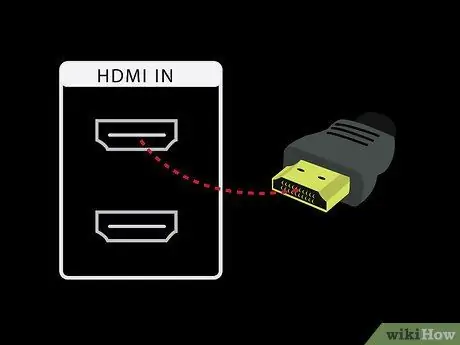
Korak 5. Računalnik s kablom povežite s televizorjem
Če računalnik in televizijo povežete s kablom HDMI, ne potrebujete drugega kabla. Če se povezujete na kateri koli drug način, boste potrebovali tudi zvočni kabel.
- Če želite zvočni kabel priključiti iz prenosnega računalnika, uporabite 3,5 -milimetrski avdio kabel in ga priključite v vrata za zvočnike na prenosnem računalniku. V namiznem računalniku uporabite zelena zvočna vrata na zadnji strani računalnika. Za priključitev zvoka na televizor lahko uporabite standardni 3,5-milimetrski avdio kabel ali 2-glavo RCA kabel.
- Če uporabljate priključek VGA, najprej izklopite televizor in računalnik. Za povezave DVI in HDMI vam tega ni treba storiti.

Korak 6. Spremenite vhodni vir televizorja v pravilen vir
Na krmilniku televizorja je običajno gumb "Vhod" ali "Vir", s katerim lahko spremenite vhodni vir.
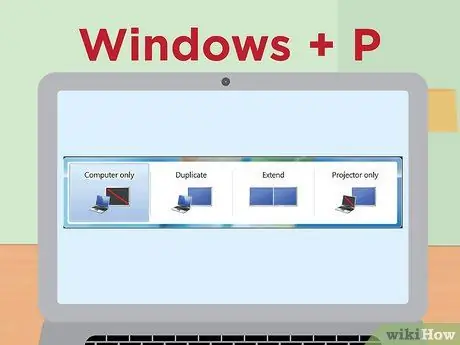
Korak 7. Spremenite računalniško napravo za prikaz računalnika
To lahko storite na več načinov, odvisno od vrste računalnika, ki ga uporabljate.
- Mnogi prenosni računalniki imajo gumb "Zaslon", ki bo spremenil prikazno napravo vašega računalnika. Za dostop do te tipke boste morda morali pritisniti tipko Fn in bo namesto zaslona prikazana samo s simbolom.
- V sistemu Windows 7 in novejših lahko pritisnete tipko Windows + P, da odprete meni Projekt. V tem meniju lahko izberete prikazno napravo, ki jo želite uporabiti (računalnik, televizor, dolgo namizje [razširjeno namizje] ali podvojeni zaslon [podvojeni prikazi]).
- V kateri koli različici operacijskega sistema Windows lahko z desno tipko miške kliknete na namizju in izberete »Ločljivost zaslona« ali »Lastnosti«. Zaslonsko napravo, ki jo želite uporabiti, lahko izberete v meniju "Več zaslonov", med računalniki, televizorji, razširjenimi namiznimi računalniki ali podvojenimi zasloni.
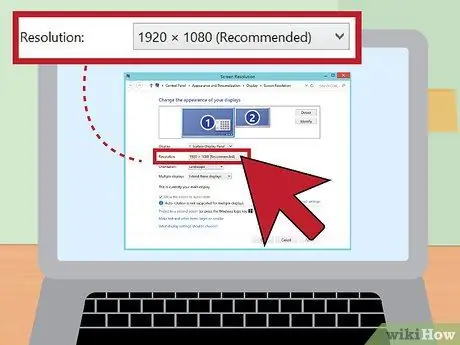
Korak 8. Po potrebi prilagodite ločljivost zaslona
Vaš računalniški monitor in televizija imata lahko različne ločljivosti, zaslon televizorja pa se lahko med uporabo zdi zamegljen. Za nastavitev ustrezne ločljivosti uporabite drsnik "Resolution" v oknu "Screen Resolution" ali "Properties".
Ločljivost večine televizorjev visoke ločljivosti je 1920x1080. Priporočamo, da izberete priporočeno ločljivost ("Priporočeno"), če je na voljo
Metoda 2 od 2: Mac

Korak 1. Poiščite razpoložljiva video vrata v računalniku Mac
Obstajajo štiri vrste priključkov za vaš namizni računalnik Mac ali prenosni računalnik Macbook. Za določitev opreme, ki jo potrebujete, morate poznati razpoložljive priključke.
- HDMI - Vrata HDMI izgledajo kot daljša, bolj ravna vrata USB z rahlimi vdolbinami na obeh straneh. Nad temi vrati je napisano "HDMI". Ta vrata so najsodobnejši standard za povezovanje naprav visoke ločljivosti in večina Mac-jev in Macbookov, proizvedenih po letu 2012, bo imela ta vrata. Vrata HDMI ne potrebujejo posebnega adapterja.
- Thunderbolt - ta vrata so manjša od vrat USB. Nad tem pristaniščem je bila natisnjena majhna slika groma. Za priključitev računalnika Mac na večino televizorjev visoke ločljivosti potrebujete adapter Thunderbolt-HDMI.
- Mini DisplayPort - Ta vrata so podobna vratom Thunderbolt. V bližini je bila risba majhnega kvadrata s črto na obeh straneh.
- Micro -DVI - Ta vrata so starejša vrsta vrat, na katere lahko naletite. Priložena slika je enaka sliki za Mini DisplayPort, vendar so vrata oblikovana kot manjša vrata USB.
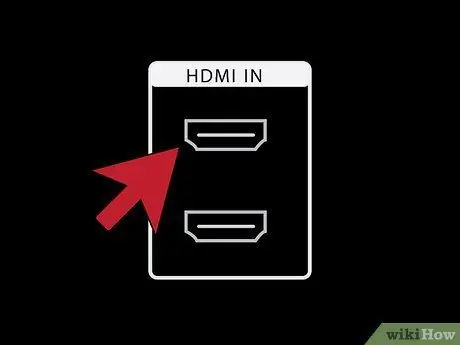
Korak 2. Poiščite razpoložljiva vrata na televizorju
Ta vrata se običajno nahajajo na hrbtni strani ali ob straneh. Vrata, ki se pogosto pojavljajo, so HDMI, DVI in VGA. Če lahko priključite HDMI-na-HDMI, potrebujete le en kabel za video in zvok. Za ostale priključke boste potrebovali ločen zvočni kabel.
Bodite pozorni na vhodne oznake, tako da lahko izberete pravi vhodni televizijski vir, ko želite prikazati računalniški zaslon na televizorju

Korak 3. Po potrebi pripravite desni adapter
Zdaj, ko veste, katera vrata imata vaš Mac in televizija, lahko zdaj nastavite adapter, ki ga potrebujete.
- Če imata vaš Mac in televizija vrata HDMI, potrebujete le standardni kabel HDMI.
- Če ima vaš televizor vrata HDMI, vaš Mac pa ima vrata Thunderbolt ali Mini DisplayPort, boste potrebovali adapter Thunderbolt/Mini DisplayPort-to-HDMI.

Korak 4. Pripravite ustrezne kable
Po nastavitvi adapterja potrebujete pravi kabel. Če so vrata vašega adapterja HDMI, kupite kabel HDMI. Poceni kabli HDMI so enaki dragim kablom HDMI. Če računalnik in televizijo povezujete prek DVI ali VGA, boste potrebovali tudi zvočni kabel.

Korak 5. Priključite adapter na Mac
Video adapter priključite na video vrata na vašem Macu.
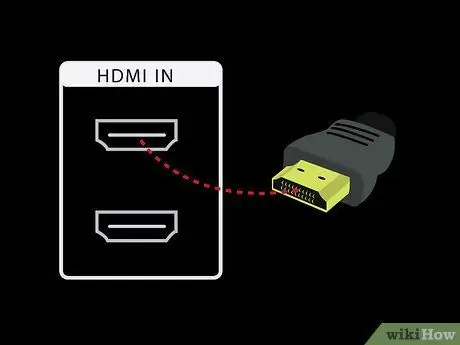
Korak 6. Z video kablom priključite adapter na televizor
Če imata računalnik in televizija vrata HDMI, lahko preprosto povežete oba s standardnim kablom HDMI.
Če za povezavo računalnika s televizorjem ne uporabljate HDMI, potrebujete zvočni kabel za prenos zvoka z računalnika Mac na televizijo ali sistem za domači kino. Z 3,5 -milimetrskim zvočnim kablom povežite vrata za zvočnike na računalniku Mac z vrati za avdio vhod na televizorju ali napravi

Korak 7. Spremenite vhodni vir televizorja
Izberite vhodni vir, povezan z računalnikom. Nekateri televizorji imajo več kot en vhodni vir iste vrste; se prepričajte, da ste izbrali pravega.
Vaše namizje se običajno razširi neposredno na televizijo
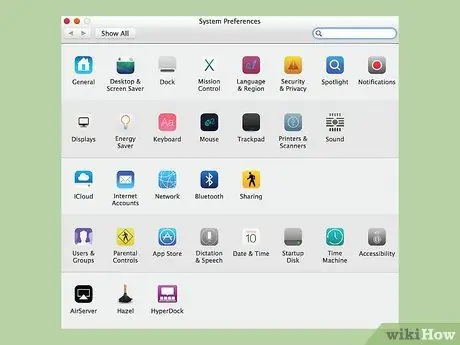
Korak 8. Kliknite meni Apple na računalniku Mac in izberite "System Preferences"
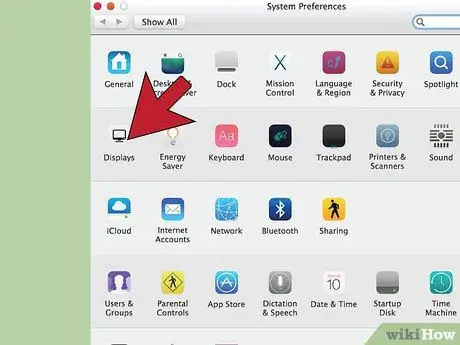
Korak 9. Izberite možnost "Zasloni" v meniju Sistemske nastavitve
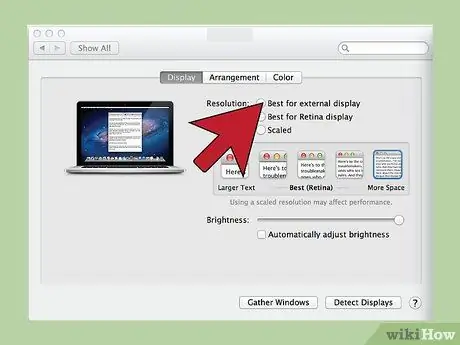
Korak 10. Na zavihku "Zaslon" izberite možnost "Najboljše za zunanji zaslon"
Tako boste optimizirali ločljivost televizorja.
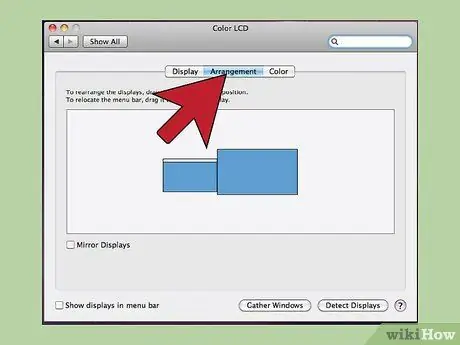
Korak 11. Izberite zavihek "Urejanje"
Na tem zavihku bo prikazan položaj vsakega monitorja. To vpliva na to, kako se kazalec premika med monitorjema.
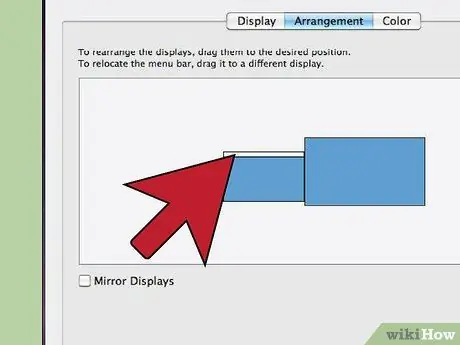
Korak 12. Kliknite, pridržite in nato spustite belo vrstico menija z računalniškega monitorja na televizor
S tem se vaš primarni zaslon premakne na televizor.
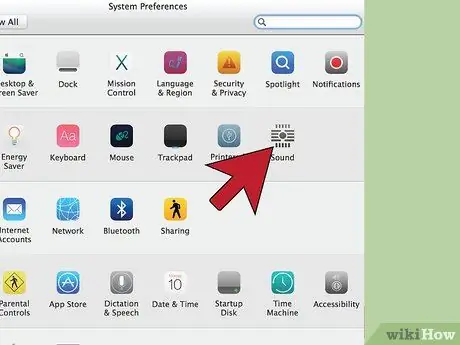
Korak 13. Vrnite se v okno System Preferences in izberite "Sound"
Na zavihku "Izhod" izberite "HDMI", če ste računalnik priključili s kablom HDMI. Če povezujete z drugim kablom, izberite avdio kabel kot vhodni vir.






